آموزش فعالسازی Adoptable Storage در گلکسی اس 7 و گلکسی اس 7 اج

موبنا- ماه گذشته سامسونگ از پرچمداران جدیدش با نامهای گلکسی اس ۷ و گلکسی اس ۷ اج رونمایی کرد و یکی از اصلیترین ویژگیهایی که بهآن اضافه شده بود پشتیبانی از کارت حافظهی جانبی بود که این قابلیت را در گلکسی اس ۶ شاهد نبودیم. اما تاکنون گفته میشد که این دو دستگاه از Adoptable Storage پشتیبانی نمیکنند. این ویژگی قابلیتی جدیدی است که در اندروید ۶.۰ بهدستگاه افزوده میشود و در کل باعث میشود که ساختار حافظهی جانبی تاحدودی با حافظه اصلی دستگاه ترکیب شود و یک حافظهی واحد را تشکیل دهد. انجام چنین کاری باعث خواهد شد که دستگاه بهسادگی بتواند اپلیکیشنها را روی حافظه جانبی ذخیره کند.
بر اساس اطلاعاتی که اخیرا منتشر شدهاند، سامسونگ در محصولات جدیدش این قابلیت را قرار داده است، ولی از طریق رابط کاربری دستگاه نمیتوان بهآن دسترسی داشت. حال MoDaCo آموزشی را ارائه داده است که از طریق آن میتوانید قابلیت مذکور را در گلکسی اس ۷ و گلکسی اس ۷ اج فعال کنید.
برای فعال کردن Adoptable Storage نیاز بهکامپیوتر و حافظهی جانبی دارید. برای فعالسازی این ویژگی در پرچمداران جدید سامسونگ مراحل زیر را سپری کنید:
۱. از اطلاعاتی که روی کارت حافظه جانبی دارید فایل پشتیبان تهیه کنید. زیرا در جریان این فرآیند حافظهی جانبی فرمت خواهد شد. پس مطئمن شوید که از تمام تصاویر و اطلاعاتی که درون حافظهی جانبی بوده یک کپی در کامپیوتر ذخیره کردهاید.
۲. در این مرحله باید تصمیم بگیرید که چهمیزان از حافظهی جانبی را میخواهید بهعنوان حافظهی داخلی قرار دهید. البته امکان قرار دادن صد در صد آن نیز وجود دارد. این قابلیت برای افرادی که کارت حافظهی جانبی را از دستگاه خارج و به کامپیوتر متصل میکنند مفید خواهد بود. اما توصیه میشود که تمام حافظه را در برای این کار اختصاص دهید.
۳. تلفن هوشمندتان را بهکامپیوتر متصل کنید و قابلیت USB Debugging را نیز از بخش تنظیمات توسعهدهندگی فعال کنید (برای نمایش این تنظیمات، پنج بار شماره ساخت موجود در بخش “دربارهی گوشی” را لمس کنید). حال پنجره فرمان (Command Window) را در کامپیوتر اجرا کرده و دستور abd shell را تایپ کنید.
۴. اکنون sm list-disks را تایپ کنید تا دیسکهای قابل انتخاب نمایش داده شوند. با انجام این کار متنی همانند تصویر زیر نمایش داده خواهد شد (در این مثال آیدی دیسک 179:160 است).

۵. حال باید دیسک را پارتیشینبندی کنیم. برای انجام این کار دستور sm partition DISK TYPE RATIO را تایپ کنید. توجه داشته باشید که بهجای DISK TYPE RATIO باید آیدی دیسک و البته میزان حافظهای که میخواهید بهحافظهی داخلی دستگاه اختصاص دهید را تایپ کنید. برای مثال اگر قصد اعمال صد در صدی آن را دارید باید دستور sm partition disk:179:160 private را تایپ کنید و اگر میخواهید که ۵۰ درصد از حافظهی جانبی بهعنوان حافظهی داخلی و ۵۰ درصد آن بهصورت عادی باشد؛ در این صورت باید sm partition disk:179:160 mixed 50 را تایپ کنید.
۶. این فرآیند ممکن است مدتی بهطول انجامد. بعد از اتمام آن، در گوشی وارد بخش تنظیمات و سپس Additional Settings یا همان تنظیمات بیشتر شوید و گزینهی Storage view را انتخاب کنید. در این بخش مشاهده خواهید کرد که حافظهی جدیدی به دستگاه افزوده شده است. همانطور که در تصویر زیر مشاهده میکنید، بهدلیل برخی موارد میزان حافظهی اصلی بهدرستی نمایش داده نمیشود؛ اما این در حالی است که تمام بخشها بدون مشکل کار میکنند و تنظیمات اعمال شدهاند. از این پس اپلیکیشنها بهصورت پیشفرض روی حافظهای ذخیره خواهند شد که فضای آزاد بیشتری دارد و البته میتوانید بهصورت دستی این کار را انجام دهید. بنابر دلایلی حافظهی داخلی گوشی اغلب کمی سریعتر از حافظهای است که بهآن متصل شده است.
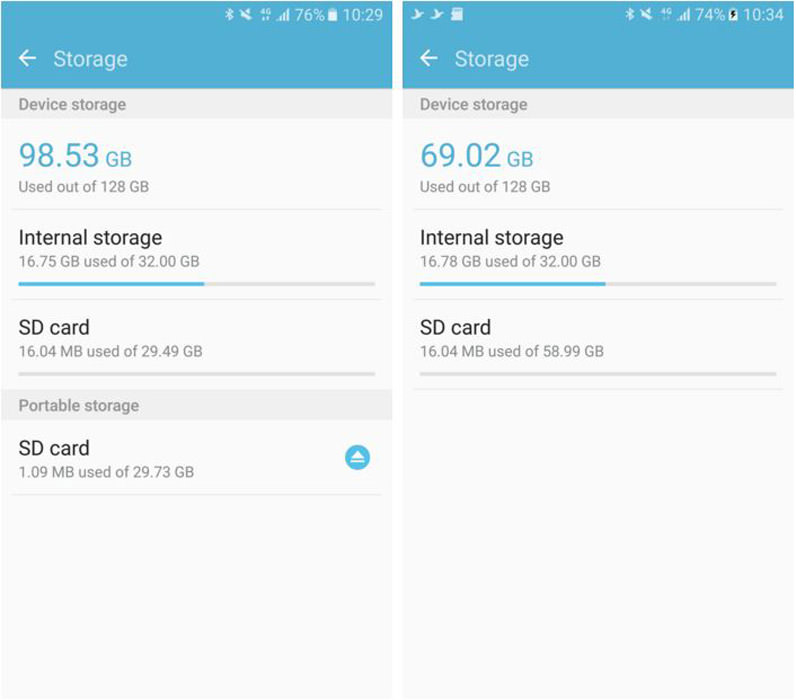
۷- اگر میخواهید دقیقا پی ببرید که چه اقداماتی را در دستگاهتان انجام دادهاید، در این صورت میتوانید از طریق اپلیکیشنهای سوم شخص وارد عمل شوید که در این بین میتوان به FreeSpace و FreeSpace Plus اشاره کرد.
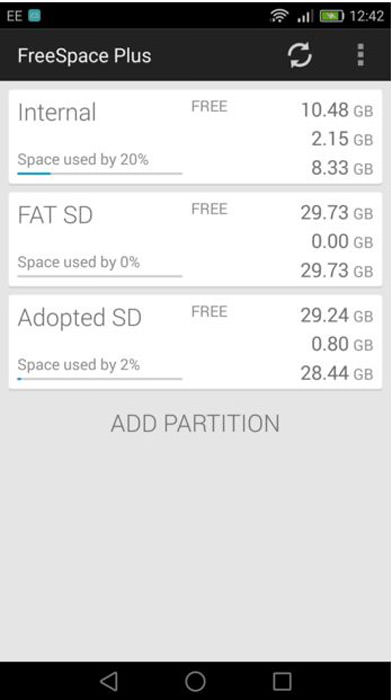
منبع:زومیت|نویسنده:سعید میرزاپور

